5 problèmes courants de WordPress résolus rapidement
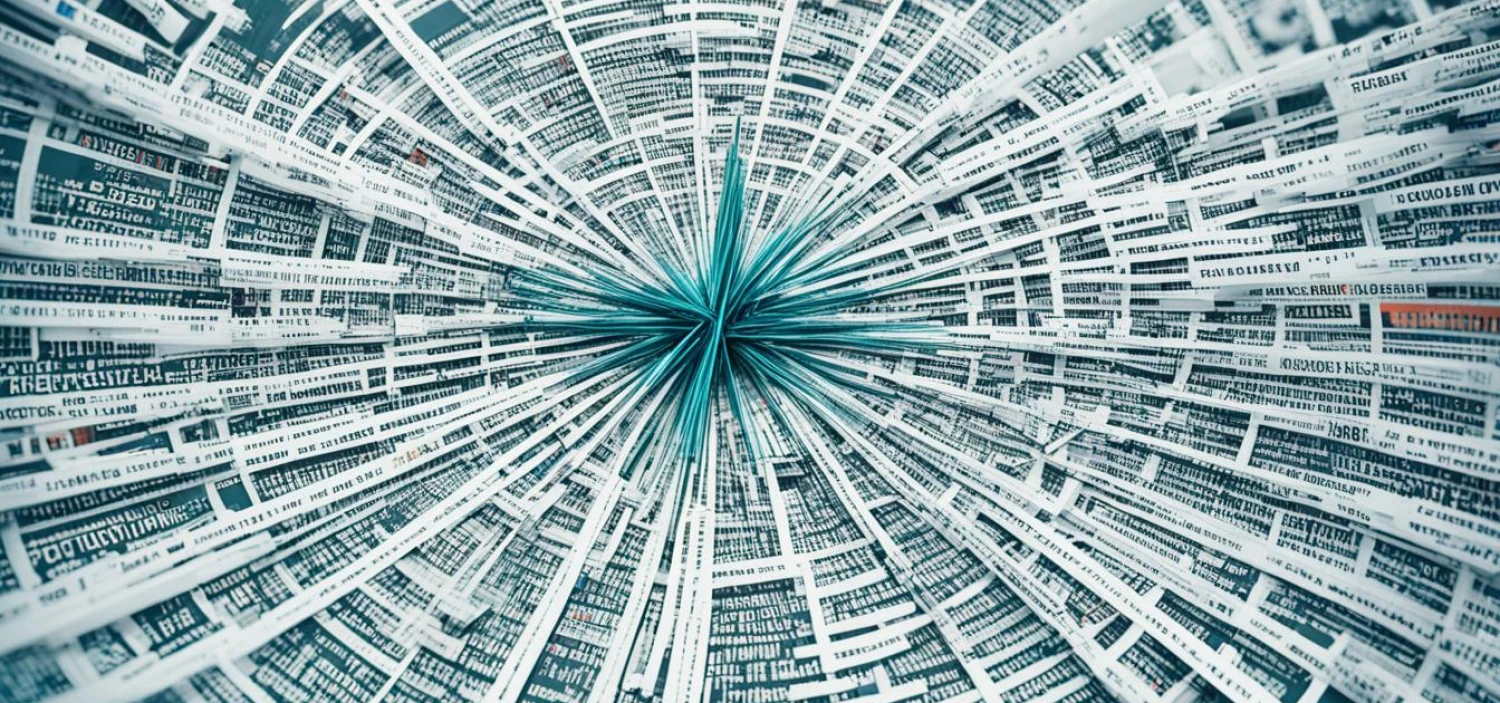
5 problèmes courants de WordPress résolus rapidement
WordPress est une plateforme populaire pour la création de sites web, mais elle peut parfois présenter son lot de problèmes. Ces problèmes peuvent aller d'erreurs de sécurité à des difficultés techniques qui peuvent affecter la fonctionnalité de votre site web. Dans cet article, nous allons explorer les cinq problèmes les plus courants de WordPress et fournir des solutions rapides et efficaces pour vous aider à remettre votre site web WordPress sur les rails.
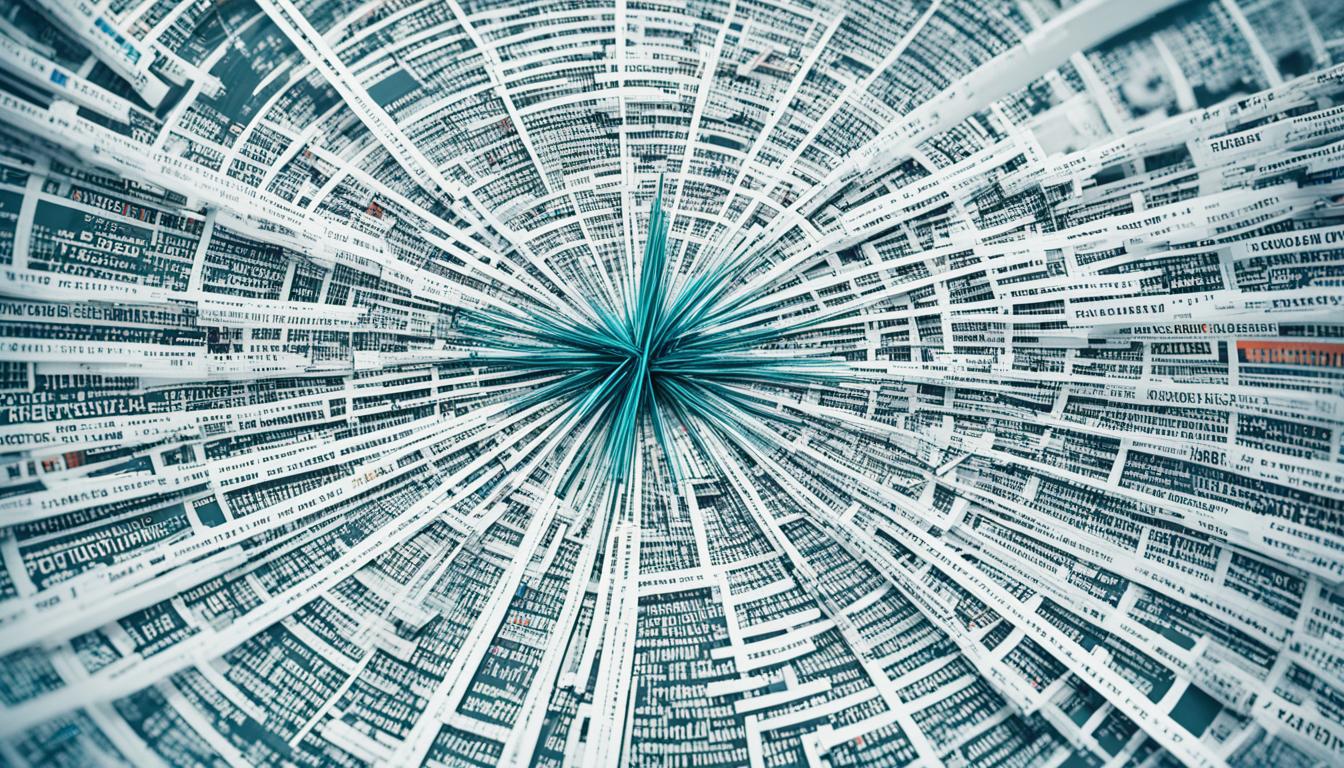
Principaux enseignements:
Les sites Web WordPress peuvent rencontrer divers problèmes courants qui peuvent affecter leur fonctionnalité et leur expérience utilisateur.
Comprendre et traiter ces problèmes avec des réparations rapides peut vous aider à surmonter efficacement les problèmes de WordPress.
Sauvegarder régulièrement votre site Web WordPress en utilisant des services tels que Jetpack Backup peut vous faire gagner du temps et des efforts dans la résolution des problèmes et la récupération des erreurs.
En suivant des stratégies de dépannage générales et des étapes spécifiques pour chaque problème, vous pouvez résoudre efficacement la plupart des problèmes courants de WordPress.
Se tenir au courant des dernières versions de WordPress et demander de l'aide à un professionnel si nécessaire peut encore améliorer les capacités de résolution des problèmes.
Problème 1 : Votre connexion n'est pas privée
L'erreur "Votre connexion n'est pas privée" est un problème courant que rencontrent les utilisateurs de WordPress. Cette erreur se produit lorsqu'un site web ne dispose pas d'un certificat SSL approprié, qui est nécessaire pour sécuriser la communication entre le site web et ses visiteurs. L'erreur peut également se produire en cas de "contenu mixte" sur le site web, où certains éléments sont chargés via HTTP au lieu de HTTPS.
Pour résoudre ce problème, vous pouvez obtenir et configurer un certificat SSL et vous assurer que toutes les URL de votre site web sont mises à jour en HTTPS. Un certificat SSL crypte les données transmises entre votre site web et les navigateurs des visiteurs, garantissant ainsi une connexion sécurisée. La mise à jour des URL en HTTPS garantit que tout le contenu de votre site web, y compris les images, les scripts et les feuilles de style, est transmis en toute sécurité.
En outre, vous devez vérifier que votre site web ne contient pas de contenu mixte. Un contenu mixte est une combinaison d'éléments sécurisés (HTTPS) et non sécurisés (HTTP) sur une page web. Cela peut se produire lorsque les ressources d'un site web, telles que les images ou les scripts, sont chargées via HTTP au lieu de HTTPS. Pour résoudre ce problème, vous pouvez mettre à jour les URL de ces ressources afin d'utiliser HTTPS, ce qui garantit une connexion cohérente et sécurisée sur l'ensemble du site web.
Steps to Fix the "Your Connection is Not Private" Error: | |
|---|---|
1. Obtain and configure an SSL certificate for your website. | |
2. Update all URLs on your website to use HTTPS. | |
3. Check for any mixed content on your website and update the URLs to use HTTPS. |
Problème 2 : Ce compte a été suspendu
Un autre problème auquel les utilisateurs de WordPress sont souvent confrontés est la réception du redoutable message d'erreur "Ce compte a été suspendu". Ce problème peut être frustrant, mais ne vous inquiétez pas, il peut être résolu.
Cette suspension de compte se produit généralement lorsque votre fournisseur d'hébergement web désactive votre compte pour avoir enfreint ses conditions de service ou si vous avez un solde impayé. Les raisons de la suspension peuvent varier, allant d'une utilisation excessive des ressources à des activités illégales ou à des infections par des logiciels malveillants sur votre site web.
Comment résoudre ce problème et remettre votre site en ligne ? Tout d'abord, contactez l'équipe d'assistance de votre hébergeur pour comprendre la raison de la suspension. Ils seront en mesure de vous fournir des détails spécifiques sur la violation afin que vous puissiez rectifier le problème.
En fonction de la raison de la suspension, vous devrez peut-être prendre différentes mesures pour résoudre le problème. Si la suspension est due à une violation des conditions de service ou à un solde en souffrance, vous devrez effectuer le paiement nécessaire ou remédier à la violation pour que votre compte soit rétabli.
Dans certains cas, la suspension peut être due à un site web compromis. Cela peut se produire lorsque votre site web est piraté et utilisé pour distribuer des logiciels malveillants ou se livrer à des activités malveillantes. Dans ce cas, il est important de procéder à un examen approfondi de vos fichiers et de votre base de données afin d'identifier et de supprimer tout code malveillant.
Note : si vous n'êtes pas sûr de la manière de traiter un site Web compromis, il est fortement recommandé de demander l'aide d'un professionnel expérimenté en matière de sécurité des sites Web et de suppression des logiciels malveillants.
Une fois que vous avez résolu le problème sous-jacent, contactez à nouveau votre fournisseur d'hébergement web pour l'informer des mesures que vous avez prises pour remédier au problème. Il examinera alors votre site web et, s'il est satisfait, lèvera la suspension, ce qui permettra à votre site web d'être à nouveau accessible.
N'oubliez pas qu'une communication efficace avec votre hébergeur est essentielle en cas de suspension de compte. En abordant rapidement le problème, en résolvant la violation ou l'atteinte à la sécurité et en maintenant une ligne de communication ouverte, vous pouvez surmonter cet obstacle et remettre votre site web WordPress en état de marche.
Etapes pour résoudre la suspension du compte
Steps | Action |
|---|---|
1 | Contact your web host's support team to understand the reason for the suspension |
2 | Rectify the violation or overdue balance, if applicable |
3 | If the suspension is due to a compromised website, conduct a thorough review of files and database to remove any malicious code |
4 | Inform your web host about the steps you have taken to resolve the issue |
5 | Wait for your web host to review and lift the suspension |
6 | Ensure ongoing website security and compliance to avoid future suspensions |
Problème 3 : Erreur lors de l'établissement de la connexion à la base de données
Si vous avez déjà rencontré le message frustrant "Error establishing database connection" sur votre site web WordPress, vous n'êtes pas seul. Ce problème courant survient lorsque WordPress ne parvient pas à se connecter à sa base de données, ce qui entraîne un dysfonctionnement du site web. La cause la plus fréquente de cette erreur est un problème avec le fichier wp-config.php, qui contient des informations cruciales pour la configuration de la base de données.
Pour remédier à cette erreur de connexion à la base de données, vous devez vérifier le fichier wp-config.php à la recherche d'erreurs ou de divergences. Ouvrez le fichier et assurez-vous que les informations relatives à la base de données, notamment le nom de la base de données, le nom d'utilisateur, le mot de passe et l'hôte, sont correctes. Une simple erreur de frappe peut empêcher la connexion.
TIP:Il est conseillé de faire une sauvegarde du fichier wp-config.php avant d'effectuer des changements, afin de pouvoir facilement annuler les modifications si nécessaire.
.
Si vous trouvez des erreurs ou des incohérences dans les informations de la base de données, corrigez-les et enregistrez le fichier. Actualisez votre site web pour voir si l'erreur persiste. Si le problème persiste, il peut être dû à d'autres facteurs, tels qu'une mauvaise configuration du serveur ou des problèmes liés au serveur de base de données. Dans ce cas, vous devrez peut-être contacter votre hébergeur pour obtenir de l'aide.
N'oubliez pas qu'une connexion correcte à la base de données est essentielle au bon fonctionnement de votre site web WordPress. En résolvant l'erreur et en établissant une connexion stable, vous pouvez rétablir le fonctionnement de votre site web et offrir une expérience transparente à vos visiteurs.
Etapes de dépannage pour l'erreur d'établissement de la connexion à la base de données:
Vérifiez l'exactitude des créances de la base de données dans le fichier wp-config.php.
Doublez la vérification des fautes de frappe ou des erreurs de formatage dans les informations de la base de données.
Envisagez de réinitialiser le mot de passe de la base de données si vous soupçonnez qu'il est incorrect.
Vérifiez la valeur de l'hôte de la base de données et assurez-vous qu'elle correspond au serveur attribué par votre fournisseur d'hébergement.
Testez la validité des crédits de la base de données à l'aide d'un outil de gestion de base de données ou d'un script différent.
Contactez l'équipe d'assistance de votre fournisseur d'hébergement Web si le problème persiste ou si vous soupçonnez des problèmes liés au serveur.
En suivant ces étapes de dépannage, vous pouvez résoudre le problème "Error establishing database connection" et rétablir la fonctionnalité de votre site Web WordPress.
Causes of Database Connection Error | Solution |
|---|---|
Incorrect database credentials | Verify the accuracy of the database credentials in the wp-config.php file. |
Typographical errors in database information | Double-check for typos or formatting errors in the database information. |
Incorrect database host value | Review the database host value and ensure it matches the server assigned by your hosting provider. |
Server misconfiguration | Contact your web hosting provider's support team for assistance. |
Problème 4 : Avertissement de sécurité d'un site web
L'apparition d'un avertissement de sécurité sur votre site web peut être alarmante et nuire à sa réputation. Cet avertissement survient souvent lorsque votre site web est signalé par la liste de blocage de Google parce qu'il contient des contenus malveillants ou qu'il a recours à des pratiques dangereuses telles que les techniques de référencement "black hat" ou le plagiat. Pour résoudre ce problème, vous devez identifier et supprimer les logiciels malveillants ou le contenu incriminé de votre site web, puis soumettre ce dernier à un réexamen afin de le retirer de la liste de blocage.
Identifier et supprimer les logiciels malveillants
La première étape de la résolution d'un avertissement de sécurité consiste à identifier et à supprimer tout logiciel malveillant de votre site web. Les logiciels malveillants peuvent être intégrés dans différentes parties de votre site web, notamment dans des fichiers, des plugins ou des thèmes. Effectuez une analyse complète de votre site web à l'aide d'un plugin de sécurité fiable, tel que Sucuri ou Wordfence. Ces plugins analyseront en profondeur les fichiers et les bases de données de votre site web afin de détecter et d'éliminer tout code ou logiciel malveillant.
Corriger les vulnérabilités et sécuriser votre site web
Une fois que vous avez éliminé le logiciel malveillant, il est important de remédier à toutes les vulnérabilités qui ont pu permettre à l'attaque de se produire. Mettez à jour tous les plugins, les thèmes et le noyau de WordPress à leur dernière version pour vous assurer que vous disposez des derniers correctifs de sécurité. Il est également recommandé de supprimer tous les plugins et thèmes obsolètes ou inutilisés afin de réduire le risque de vulnérabilités futures.
Prenez des mesures de sécurité supplémentaires, comme la mise en place d'un système de connexion sécurisé avec des mots de passe forts et une authentification à deux facteurs, ainsi que l'utilisation d'un plugin de sécurité qui offre des fonctionnalités telles que la protection par pare-feu et la surveillance en temps réel.
Demande de réexamen auprès de Google
Après avoir nettoyé votre site et mis en œuvre des mesures de sécurité, vous pouvez demander à Google de reconsidérer votre demande afin de retirer votre site de la liste des sites bloqués. Pour ce faire, vous devez soumettre une demande de réexamen dans la Search Console de Google, où vous pouvez fournir des détails sur les mesures que vous avez prises pour répondre à l'avertissement de sécurité et assurer la sécurité des visiteurs de votre site web.
Veillez à inclure une explication détaillée des mesures que vous avez prises pour nettoyer votre site web, le protéger contre les attaques futures et sauvegarder les données des utilisateurs. L'examen de votre demande par Google peut prendre un certain temps ; soyez donc patient.

En suivant ces étapes et en étant proactif en matière de sécurité des sites web, vous pouvez supprimer l'avertissement de sécurité de votre site web et restaurer sa réputation. N'oubliez pas que la recherche régulière de logiciels malveillants, la mise à jour de votre site web et l'application de bonnes mesures de sécurité peuvent contribuer à prévenir de futurs problèmes de sécurité et à garantir à vos visiteurs une expérience de navigation en toute sécurité.
Problème 5 : L'erreur "brièvement indisponible pour cause de maintenance programmée"
Si vous rencontrez l'erreur "Briefly Unavailable for Scheduled Maintenance" lorsque vous essayez d'accéder à votre site web, cela signifie que votre site est bloqué en maintenance mode. Cette erreur peut se produire lorsqu'un plugin ou un processus de mise à jour est interrompu, laissant le fichier .maintenance intact et empêchant votre site web de quitter le maintenance mode. Pour résoudre ce problème, vous avez deux possibilités :
Supprimer manuellement le fichier .maintenance
Pour supprimer le fichier .maintenance et sortir votre site Web du mode maintenance, procédez comme suit :
Accédez au répertoire racine de votre site Web à l'aide d'un client FTP ou d'un gestionnaire de fichiers.
Localisez le fichier .maintenance.
Supprimez le fichier .maintenance de votre site Web.
Restaurer une sauvegarde de votre site Web
Si vous disposez d'une sauvegarde de votre site Web effectuée avant que l'erreur ne se produise, vous pouvez la restaurer pour résoudre l'erreur "Briefly Unavailable for Scheduled Maintenance" (brièvement indisponible pour la maintenance programmée). Suivez la procédure de restauration de la sauvegarde fournie par votre fournisseur d'hébergement ou votre solution de sauvegarde.
En supprimant le fichier .maintenance ou en restaurant une sauvegarde, vous pouvez résoudre avec succès l'erreur "Briefly Unavailable for Scheduled Maintenance" (brièvement indisponible pour cause de maintenance programmée) et rétablir le bon fonctionnement de votre site web.
Avantages des sauvegardes pour les sites web WordPress
Sauvegarder régulièrement votre site web WordPress est l'un des meilleurs moyens d'éviter les problèmes potentiels et d'assurer une reprise en douceur en cas de problème. Les sauvegardes constituent un filet de sécurité qui vous permet de gagner du temps et d'économiser des efforts lors de la résolution de problèmes ou de la récupération d'erreurs.
Lorsqu'il s'agit de sauvegarder votre site web WordPress, Jetpack Backup est une solution fiable et efficace. est un service offert par les créateurs de WordPress.com, qui fournit des sauvegardes en temps réel et un journal d'activité pour vous aider à restaurer facilement votre site web à un état antérieur et à identifier la cause de toute erreur.
Pourquoi les sauvegardes de WordPress sont-elles importantes ?
1. Protection contre la perte de données: Les sauvegardes vous aident à sauvegarder le contenu de votre site web, y compris les articles, les pages, les fichiers multimédias et les commentaires. En cas de suppression accidentelle, de tentative de piratage ou de panne de serveur, une sauvegarde vous permet de rétablir l'état antérieur de votre site web sans perdre de données précieuses.
2.
3.
Comment Jetpack Backup améliore-t-il le dépannage des sites web ?
Jetpack Backup va au-delà des sauvegardes traditionnelles en offrant des fonctionnalités supplémentaires qui aident au dépannage du site web :
Sauvegardes en temps réel:Jetpack Backup sauvegarde de manière transparente et automatique votre site Web en temps réel, garantissant que vous disposez de la copie la plus récente de votre contenu et de vos paramètres.
Journal d'activité:Le journal d'activité fourni par Jetpack Backup vous permet de suivre tous les changements ou événements qui se produisent sur votre site Web. Ce journal peut vous aider à identifier la cause d'une erreur ou d'un problème, ce qui vous permet de prendre les mesures nécessaires pour le résoudre efficacement.
Comment configurer Jetpack Backup pour votre site web WordPress
La configuration de Jetpack Backup est un processus simple :
Créer un compte sur jetpack.com et installer le plugin Jetpack sur votre site WordPress.
Choisir un plan de sauvegarde qui convient à vos besoins, en s'assurant qu'il inclut l'accès à Jetpack Backup.
Configurer vos paramètres de sauvegarde, tels que la fréquence et l'emplacement des sauvegardes.
Une fois configuré, Jetpack Backup commencera à sauvegarder automatiquement votre site Web, vous procurant une tranquillité d'esprit et un filet de sécurité fiable.
N'attendez pas qu'il soit trop tard. Commencez à sauvegarder votre site WordPress régulièrement avec Jetpack Backup dès aujourd'hui pour assurer la sécurité et le bon fonctionnement de votre site. En protégeant votre site web de manière proactive, vous pouvez vous concentrer sur la création d'un excellent contenu et fournir une expérience utilisateur transparente sans vous soucier de la perte potentielle de données ou de problèmes techniques.
Dépannage des erreurs courantes de WordPress
Lorsque vous rencontrez des erreurs WordPress, il est essentiel d'avoir une approche systématique de dépannage. En suivant quelques stratégies générales et en abordant des codes d'erreur spécifiques, vous pouvez dépanner et résoudre efficacement la plupart des problèmes de WordPress.
Voici quelques strong>stratégies générales pour dépanner les erreurs WordPress :
Effacez votre cache : Les plugins de mise en cache ou le cache du navigateur peuvent parfois provoquer des conflits et afficher un contenu obsolète. L'effacement de votre cache peut aider à résoudre ce problème.
Mettez à jour votre thème et vos plugins : Les thèmes ou les plugins obsolètes peuvent être une cause fréquente d'erreurs. En les mettant à jour, vous assurez la compatibilité et la correction des bogues.
Maintenez des sauvegardes régulières : En sauvegardant régulièrement votre site web, vous disposez d'un point de restauration en cas de problème ou d'erreur.
Mettre à jour WordPress : la mise à jour de votre installation WordPress peut résoudre de nombreuses erreurs courantes, car les mises à jour incluent souvent des corrections de bogues et des correctifs de sécurité.
Traitement de codes d'erreur spécifiques :
Chaque code d'erreur WordPress indique un problème spécifique. En identifiant le code d'erreur et en le recherchant en ligne, vous pouvez trouver des solutions ciblées pour résoudre le problème particulier auquel vous êtes confronté.
Exemple:Si vous rencontrez le code "Internal Server Error" (HTTP 500), vous pouvez vous référer à des ressources en ligne ou consulter les forums d'assistance de WordPress pour trouver des étapes de dépannage spécifiques pour cette erreur.
Les forums d'assistance de WordPress sont également disponibles en anglais.
En suivant ces stratégies générales et en traitant les codes d'erreur spécifiques, vous pouvez dépanner et résoudre efficacement la plupart des problèmes de WordPress. N'oubliez pas que si vous rencontrez des problèmes complexes ou persistants, il est toujours recommandé de demander de l'aide à des professionnels ou à votre fournisseur d'hébergement. Bon dépannage !
L'écran blanc de la mort
L'écran blanc de la mort est une erreur courante de WordPress qui peut rendre votre site web complètement inaccessible. Cette erreur est souvent causée par des problèmes de compatibilité avec des plugins ou des thèmes.
Etapes de dépannage
Pour résoudre le problème de l'écran blanc de la mort, suivez ces étapes de dépannage :
Désactiver les plugins: Commencez par désactiver tous les plugins de votre site Web WordPress. Cela permettra d'identifier si l'un des plugins est à l'origine du problème. Vous pouvez le faire en accédant à la page des plugins dans le tableau de bord de WordPress et en sélectionnant l'option "Désactiver" pour chaque plugin.
Passer à un thème par défaut: Parfois, le problème peut provenir du thème que vous utilisez. Pour le vérifier, remplacez le thème de votre site web par un thème WordPress par défaut, comme Twenty Twenty-One. Allez dans la section Apparence du tableau de bord de WordPress, sélectionnez "Thèmes" et activez le thème par défaut.
Vider le cache:Videz le cache de votre site web pour vous assurer que vous visualisez la version la plus récente. Vous pouvez utiliser un plugin de mise en cache ou vider manuellement le cache en actualisant la page tout en maintenant simultanément les touches "Ctrl" et "F5".
Vérifier les journaux d'erreurs: Examinez les journaux d'erreurs de votre site Web pour identifier tout message d'erreur spécifique lié à l'écran blanc de la mort. Ces informations peuvent aider à identifier la cause première du problème.
Mode de débogage: Activez le mode de débogage de WordPress en ajoutant le code suivant à votre fichier wp-config.php :
define('WP_DEBUG', true );. Cela affichera toutes les erreurs ou tous les avertissements sur votre site Web, ce qui vous permettra de mieux comprendre le problème.Revert Recent Changes: Si vous avez récemment apporté des modifications à votre site Web, comme l'installation d'un nouveau plugin ou la modification des fichiers du thème, essayez d'annuler ces modifications pour voir si l'écran blanc de la mort disparaît.
Consulter l'assistance: Si aucune des étapes ci-dessus ne permet de résoudre le problème, contactez les canaux d'assistance du plugin ou du thème à l'origine des problèmes de compatibilité. Il se peut qu'ils disposent de mesures de dépannage supplémentaires ou qu'ils recommandent des mises à jour susceptibles de résoudre l'erreur.
En suivant ces étapes de dépannage, vous pouvez identifier et traiter les problèmes de compatibilité à l'origine de l'écran blanc de la mort, afin de résoudre efficacement le problème et de rétablir l'accès à votre site Web WordPress.
Erreur de serveur interne
L'erreur internal server error est un problème courant que les utilisateurs de WordPress rencontrent souvent. Il peut s'agir d'un problème frustrant à résoudre, car la cause spécifique n'est pas toujours claire. Cependant, il existe des mesures de dépannage que vous pouvez prendre pour résoudre cette erreur et remettre votre site web en service.
L'une des premières choses à faire est de vérifier vos journaux d'erreurs pour obtenir plus d'informations sur le problème sous-jacent. Les journaux d'erreurs fournissent des informations précieuses sur ce qui a pu se passer et peuvent vous aider à localiser la source de l'erreur interne du serveur.
Voici quelques solutions courantes pour résoudre le problème de l'erreur de serveur interne :
Augmenter les limites de mémoire de PHP : Si la limite de mémoire de votre site web est trop basse, cela peut entraîner une erreur de serveur interne. En augmentant la limite de mémoire de PHP, vous donnez à votre site web plus de ressources pour traiter les demandes et les données.
Désactiver les plugins problématiques : Les conflits entre les plugins peuvent parfois provoquer des erreurs de serveur interne. En désactivant tous les plugins, puis en les activant un par un, vous pouvez identifier celui qui est à l'origine du problème.
Vérifier les autorisations de fichiers : Des autorisations de fichiers incorrectes peuvent également entraîner des erreurs de serveur internes. Assurez-vous que les fichiers et répertoires nécessaires disposent des autorisations appropriées.
Le dépannage de l'erreur de serveur interne peut prendre un peu de temps et d'efforts, mais en suivant ces étapes, vous pouvez résoudre efficacement le problème et rétablir la fonctionnalité de votre site Web WordPress.
N'oubliez pas de toujours créer des sauvegardes de votre site web avant d'y apporter des modifications afin d'éviter toute perte de données. , vous vous assurez de disposer d'une copie des données de votre site web en cas de problème au cours du processus de dépannage.
Troubleshooting Steps for Internal Server Error |
|---|
1. Check error logs for more information |
2. Increase PHP memory limits |
3. Disable problematic plugins |
4. Check file permissions |
Echec de la connexion à la base de données
Les sites web WordPress dépendent fortement d'une connexion à la base de données fluide et stable pour fonctionner correctement. Cependant, le fait de rencontrer une erreur de connexion à la base de données peut perturber la fonctionnalité et l'accessibilité de votre site web. Ce problème survient généralement lorsque les informations d'identification de la base de données spécifiées dans le fichier wp-config.php sont incorrectes.
Pour rectifier cette erreur, vous devez vérifier et mettre à jour les informations d'identification de la base de données dans votre fichier de configuration de WordPress. En vous assurant que les informations saisies dans le fichier wp-config.php correspondent aux informations d'identification de la base de données, vous pouvez rétablir la connexion à la base de données et reprendre le contrôle des fonctionnalités de votre site web.
Outre la mise à jour des informations d'identification de la base de données, d'autres mesures de dépannage peuvent être prises pour résoudre l'erreur de connexion à la base de données :
Vérifiez les autorisations du serveur : Confirmez que le serveur sur lequel votre site WordPress est hébergé dispose des autorisations nécessaires pour accéder à la base de données et interagir avec elle. Il peut s'agir de vérifier les autorisations de l'utilisateur dans le système de gestion de la base de données et de s'assurer qu'elles correspondent aux informations d'identification spécifiées dans le fichier wp-config.php.
Tester les paramètres de connexion à la base de données : Utilisez les outils ou les scripts fournis par votre hébergeur ou votre système de gestion de base de données pour tester la connectivité entre votre installation WordPress et le serveur de base de données. Cela peut vous aider à identifier tout problème lié aux paramètres de connexion et vous permettre d'effectuer les ajustements nécessaires pour établir une connexion réussie à la base de données.
Troubleshooting Steps for Failed Database Connection |
|---|
1. Verify and update the database credentials in the wp-config.php file |
2. Check server permissions and ensure they align with the specified credentials |
3. Test the database connection settings using appropriate tools or scripts |
Rappelez-vous qu'une connexion à la base de données défaillante peut résulter d'informations incorrectes dans le fichier wp-config.php, des permissions du serveur ou d'une mauvaise configuration des paramètres de connexion à la base de données. En résolvant ces problèmes, vous pouvez résoudre efficacement le problème et rétablir la fonctionnalité de la base de données de votre site web.

Conclusion
En conclusion, les sites web WordPress peuvent rencontrer divers problèmes courants qui peuvent affecter leur fonctionnalité et l'expérience de l'utilisateur. Ces problèmes vont des erreurs de sécurité aux problèmes de connexion à la base de données, mais ils peuvent tous être résolus avec les bonnes solutions de dépannage.
En comprenant les problèmes courants de WordPress abordés dans cet article et en suivant les étapes de dépannage recommandées, vous pouvez rapidement résoudre ces problèmes et vous assurer que votre site Web WordPress fonctionne sans problème. N'oubliez pas de conserver des sauvegardes régulières de votre site web, car elles peuvent servir de filet de sécurité en cas de problèmes ou d'erreurs.
En outre, il est essentiel de se tenir au courant des dernières versions de WordPress pour maintenir un site web sûr et fonctionnel. Les nouvelles mises à jour sont souvent accompagnées de corrections de bogues et de correctifs de sécurité qui peuvent aider à prévenir les problèmes courants.
Si vous ne savez pas comment résoudre un problème lié à WordPress ou si les étapes de dépannage vous semblent insurmontables, n'hésitez pas à demander de l'aide à des professionnels ou à votre fournisseur d'hébergement. Ils disposent de l'expertise et des ressources nécessaires pour vous aider et veiller à ce que votre site web WordPress reste en parfait état.
FAQ
Qu'est-ce que l'erreur "Votre connexion n'est pas privée" dans WordPress ?
L'erreur "Votre connexion n'est pas privée" se produit lorsqu'un site web ne dispose pas d'un certificat SSL approprié ou contient des éléments chargés via HTTP au lieu de HTTPS. Pour corriger cette erreur, vous pouvez obtenir et configurer un certificat SSL et mettre à jour toutes les URL de votre site web en HTTPS.
Pourquoi est-ce que je vois le message "Ce compte a été suspendu" sur mon site WordPress ?
Le message "Ce compte a été suspendu" indique généralement que votre hébergeur a désactivé votre compte en raison de violations des conditions de service ou d'un solde impayé. Pour résoudre ce problème, vous devez contacter votre hébergeur, comprendre la raison de la suspension et remédier au problème. Dans certains cas, un site web compromis nécessitera un examen approfondi et la suppression de tout code malveillant.
Qu'est-ce que le message "Error establishing database connection" (erreur dans l'établissement de la connexion à la base de données) signifie dans WordPress ?
L'erreur "Error establishing database connection" se produit lorsque WordPress ne peut pas se connecter à sa base de données, ce qui entraîne un dysfonctionnement du site web. La cause la plus fréquente est un problème avec le fichier wp-config.php, qui contient les détails de la configuration de la base de données. Pour corriger cette erreur, vérifiez que le fichier ne contient pas d'erreurs et que les informations relatives à la base de données sont correctes.
Pourquoi y a-t-il un avertissement de sécurité sur mon site web WordPress ?
Un avertissement de sécurité sur votre site web peut indiquer qu'il a été signalé par la liste de blocage de Google en raison de son contenu malveillant ou de ses pratiques dangereuses. Pour résoudre ce problème, identifiez et supprimez les logiciels malveillants ou le contenu incriminé. Soumettez ensuite votre site à un réexamen pour qu'il soit supprimé de la liste de blocage.
Comment résoudre l'erreur "Briefly Unavailable for Scheduled Maintenance" dans WordPress?.
L'erreur "Briefly Unavailable for Scheduled Maintenance" se produit lorsqu'un site web est bloqué en mode maintenance. Pour corriger cette erreur, supprimez manuellement le fichier .maintenance du répertoire racine de votre site ou restaurez une sauvegarde de votre site avant que l'erreur ne se produise.
Quel est l'intérêt de sauvegarder mon site WordPress ?
La sauvegarde régulière de votre site web WordPress constitue un filet de sécurité qui vous aide à résoudre les problèmes et à récupérer les erreurs. Des services comme Jetpack Backup offrent des sauvegardes en temps réel et un journal d'activité, ce qui facilite la restauration de votre site web à un état antérieur et l'identification de la cause des erreurs.
Comment puis-je résoudre les erreurs courantes de WordPress ?
Les stratégies générales pour dépanner les erreurs WordPress comprennent l'effacement de votre cache, la mise à jour de votre thème et de vos plugins, et la conservation de sauvegardes régulières. En outre, la mise à jour de WordPress lui-même peut souvent résoudre des erreurs courantes. En suivant ces stratégies et en tenant compte des codes d'erreur spécifiques, vous pouvez dépanner et résoudre efficacement la plupart des problèmes de WordPress.
Qu'est-ce que l'écran blanc de la mort dans WordPress ?
L'écran blanc de la mort est une erreur courante de WordPress qui rend votre site web complètement inaccessible. Elle est souvent causée par des problèmes de compatibilité avec des plugins ou des thèmes. Pour résoudre cette erreur, désactivez les plugins et adoptez un thème par défaut afin d'identifier l'élément conflictuel et de rétablir l'accès à votre site web WordPress.
Comment réparer l'erreur de serveur interne dans WordPress?.
L'erreur de serveur interne est un problème courant de WordPress qui peut être frustrant à résoudre. Il se produit lorsqu'il y a un problème avec le serveur, mais la cause spécifique peut ne pas être claire. Pour résoudre cette erreur, commencez par vérifier vos journaux d'erreurs pour obtenir plus d'informations sur le problème sous-jacent. Les solutions les plus courantes consistent à augmenter les limites de mémoire de PHP, à désactiver les plugins qui posent problème et à vérifier les autorisations d'accès aux fichiers.
Qu'est-ce que je dois faire si je rencontre un échec de connexion à la base de données dans WordPress?
Une connexion défectueuse à la base de données peut avoir un impact significatif sur la fonctionnalité de votre site web WordPress. Cette erreur est souvent causée par des informations d'identification incorrectes dans le fichier wp-config.php. Pour corriger l'erreur, vérifiez et mettez à jour les informations d'identification de la base de données. D'autres étapes de dépannage consistent à vérifier les autorisations du serveur et à tester les paramètres de connexion à la base de données.
Comment puis-je résoudre efficacement les problèmes courants de WordPress ?
En comprenant les problèmes courants de WordPress et en suivant les solutions de dépannage fournies, vous pouvez rapidement résoudre les problèmes et vous assurer que votre site Web WordPress fonctionne sans problème. N'oubliez pas de conserver des sauvegardes régulières, de vous tenir au courant des dernières versions de WordPress et de demander de l'aide à des professionnels ou à votre hébergeur si nécessaire.
Posted on: January 29th, 2024
By: ManaWeb
Wordpress
CMS
About the author

ManaWeb
Web Marketing Expert
As marketing and technology enthusiasts, we share our insights and experiences working with and testing different strategies, solutions, apps, and platforms.
If you have any questions or want to work with us, then just send us a quick email and get the conversation started.

Comment attirer des visiteurs sur votre site web ?
Il arrive que l'on regarde les statistiques d'un site web et que l'on se rende compte que les visiteurs ne sont pas à la hauteur de nos espérances.

Mandater une agence de confiance pour votre projet de boutique en ligne
Faire confiance à Manaweb pour la création de votre boutique en ligne est une décision judicieuse. Voici pourquoi
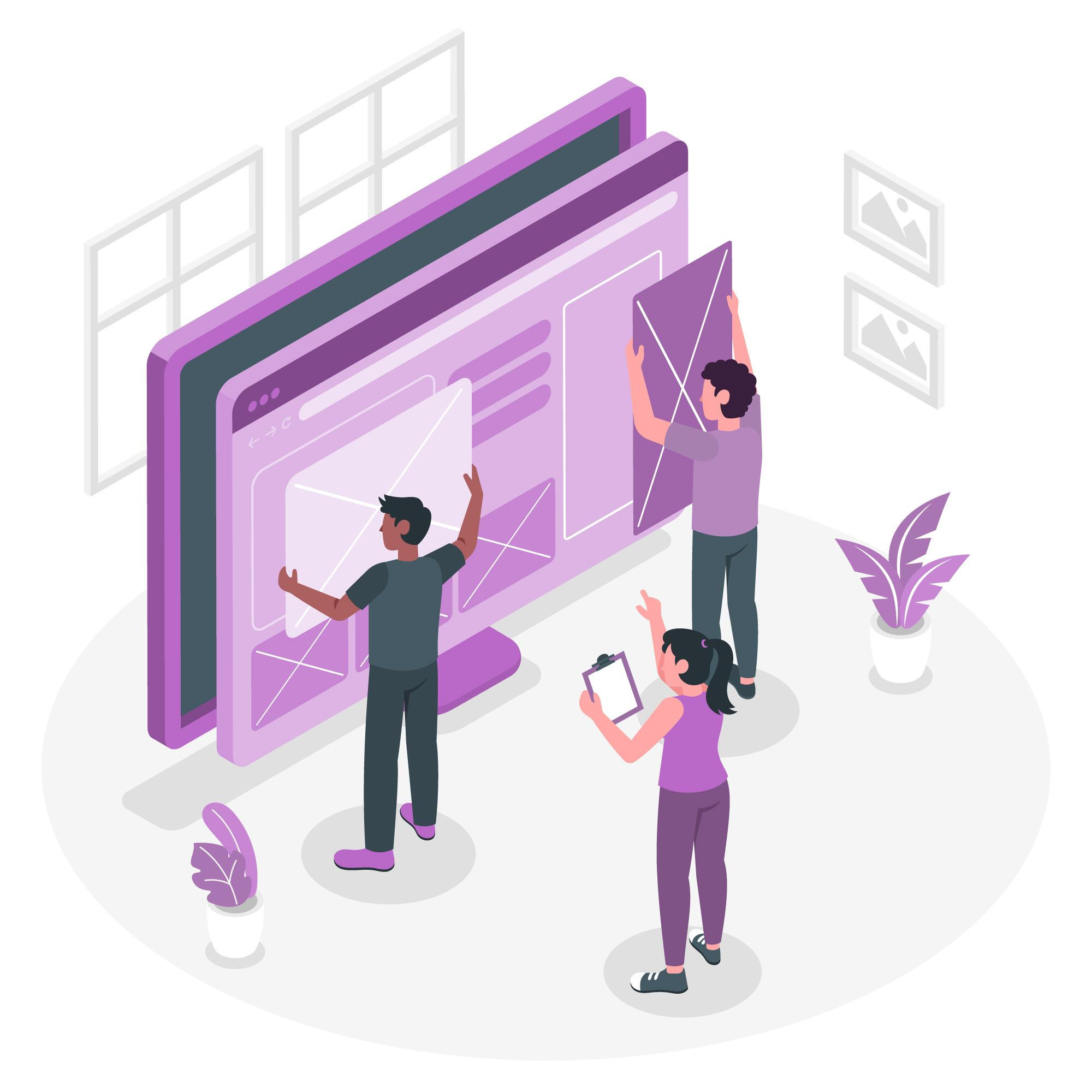
Maîtriser l'Art du Design Web Centré sur l'Utilisateur : Astuces et Conseils
Dans l'immense et toujours changeant domaine du design web, la clé pour créer un site vraiment exceptionnel réside dans la mise en avant de vos utilisateurs.